ونڈوز 10 کی وہ خفیہ ٹرکس جو بہت کم لوگ جانتے ہیں
مائیکرو سافٹ کی جانب سے رواں ماہ ونڈوز 7 کو سپورٹ ختم کردی گئی ہے اور اب ونڈوز 10 آپریٹنگ سسٹم کے استعمال پر زور دیا جارہا ہے۔
اب یہ آپریٹنگ سسٹم آپ کئی برس سے استعمال کر رہے ہوں یا حال ہی میں اسے اپ گریڈ کیا ہو، مگر اس میں ایسے متعدد ٹپس، ٹرکس اور خفیہ فیچرز موجود ہیں جو بیشتر افراد نہیں جانتے۔
مثال کے طور پر اس میں موجود ایک سیکرٹ مینیو کو دریافت کرسکتے ہیں جبکہ لیپ ٹاپ کی بیٹری پاور بھی بچانے کی ٹرک جان سکتے ہیں۔
مائیکروسافٹ کی جانب سے ان خفیہ فیچرز کو عام طور پر لوگوں کے سامنے نہیں لایا جاتا جس کی وجہ سے ان کے بارے میں اکثر افراد کو علم ہی نہیں ہوتا۔
تو ایسے ہی فیچرز جانیں جو آپ کو ضرور پسند آئیں گے۔
تمام ونڈوز منیماز کریں ماسوائے ایکٹیو ونڈو کے
اگر ڈیسک ٹاپ اسکرین پر اوپن ونڈوز کی تعداد بہت زیادہ ہوگئی ہے تو آپ فوری طور پر انہیں منیماز کرسکتے ہیں اور صرف اسے اوپن رکھ سکتے ہیں جس پر کچھ کام کررہے ہوں، اس مقصد کے لیے ونڈوز بٹن اور ہوم بٹن کو ایک ساتھ دبائیں، تو جو ونڈو آپ کے سامنے اوپن ہوگی، وہ اوپن رہے گی، جبکہ دیگر ونڈوز نیچے چلی جائیں گی۔
'سیکرٹ مینیو' اوپن کریں
آپ کو اسٹارٹ مینیو کا تو علم ہوگا ہی جو اسکرین کے بائیں جانب نیچے کونے میں موجود ہوتا ہے، مگر ونڈوز 10 میں ایک دوسرا اسٹارٹ مینیو بھی ہے جو اہم فیچرز جیسے کمانڈ پروموٹ، کنٹرول پینل اور ٹاسک مینجر تک رسائی بناتا ہے، اس کے لیے 2 مختلف طریقے استعمال کیے جاسکتے ہیں، یعنی ونڈوز کی اور ایکس کو دبا کر یا ونڈوز آئیکون/ اسٹارٹ بٹن پر رائٹ کلک کرکے۔
کیلنڈر ایپ اوپن کیے بغیر ایونٹ بنانا
ونڈوز 10 کی تازہ ترین اپ ڈیٹس کے ذریعے مائیکرو سافٹ کیلنڈر میں فوری طور پر ایونٹس کو براہ راست ٹاسک بار سے ایڈ کرنے کی سہولت دی گئی ہے، جس کے لیے کیلنڈر اوپن کرنے کی بھی ضرورت نہیں۔
اس کے لیے ٹاسک بار پر ٹائم اینڈ ڈیٹ کے باکس پر کلک کریں جہاں وقت نظر آتا ہے، اس کے بعد اس تاریخ پر کلک کریں جس پر کسی ایونٹ کو شیڈول کرنا چاہتے ہیں، وہاں ایونٹ کا نام، وقت اور لوکیشن درج کریں اور پھر سیو پر کلک کردیں، یہ ایونٹ آپ کی ڈیوائسز کے کیلنڈر ایپ پر نمودار ہوجائے گا۔
اسکرین شاٹ لیں
یہ تو سب کو ہی معلوم ہے کہ کی بورڈ پر پرنٹ اسکرین کے بٹن پر کلک کرکے اسکرین شاٹ لیا جاسکتا ہے، مگر کیا آپ کو معلوم ہے کہ ونڈوز 10 میں اسکرین شاٹ لینے کے 8 مختلف طریقے موجود ہیں؟
اگر پوری اسکرین کی تصویر لینا چاہتے ہیں تو آسان ترین طریقہ پرنٹ اسکرین بٹن کو دبانا ہے، اگر اسکرین کے کسی مخصوص حصے کا اسکرین شاٹ لینا چاہتے ہیں تو ونڈوز کی، شفٹ اور ایس پر کلک کریں، جس سے ایک ٹول اسنپ اینڈ اسکیج اوپن ہوجائے گا جو آپ کو مخصوص حصے کا اسکرین شاٹ لینے کی سہولت فراہم کرتا ہے۔
کی بورڈ شارٹ کٹس سے ٹاسک بار کے پروگرام اوپن کریں
اگر آپ نے اسکرین کے نیچے ٹاسک بار میں مختلف پروگرام پن کر رکھے ہیں اور انہیں ماﺅس کے بغیر اوپن کرنا چاہتے ہیں تو کی بورڈ پر ونڈوز کی اور وہ نمبر کلک کریں جس پر وہ پروگرام ٹاسک بار پر موجود ہو، یہ اس وقت انتہائی کارآمد ثابت ہوتا ہے جب آپ تیزی سے ٹائپنگ کررہے ہوں اور اپنی انگلیاں کی بورڈ سے اٹھانا نہ چاہتے ہوں۔
ایپس کے حجم کے بارے میں جانیں
اگر کمپیوٹر یا لیپ ٹاپ کی اسٹوریج کم ہوناے لگے تو ان ڈیوائسز کی رفتار سست ہوجاتی ہے، ان کی رفتار بڑھانے کا ایک آسان طریقہ ان ایپس سے چھٹکارا ہوسکتا ہے جو زیادہ جگہ گھیر رہی ہوں اور ان کا استعمال بھی نہ ہونے کے برابر ہو۔
اس مقصد کے لیے سیٹنگز، سسٹم اور اسٹوریج میں جائیں اور اس ڈرائیو پر کلک کریں جسے آپ سرچ کرنا چاہتے ہوں (ممکنہ طور پر دس پی سی لوکل اسٹوریج) اور ایپس اینڈ گیمز کے آپشن میں جاکر انسٹال ایپس کی فہرست دیکھیں اور جانیں کہ کونسی ایپ زیادہ حجم کی ہے۔
اسٹارٹ مینیو میں اشتہارات سے نجات پائیں
جب ڈیفالٹ سیٹنگز کے ساتھ ونڈوز 10 کو چلایا جاتا ہے تو ہوسکتا ہے کہ کہ اسٹارٹ مینیو کے دائیں جانب آپ کو ایپس نظر آئیں جن کو مائیکروسافٹ سجیشنز قرار دیتی ہے مگر وہ ونڈوز اسٹور ایپس کے اشتہارات ہوتے ہیں۔
ان اشتہارات سے نجات کے لیے سیٹنگز میں پرسنلائزیشن اور اسٹارٹ پر جائیں، وہاں شو سجیشنز اوکیشنلی ان اسٹارٹ کو آف کردیں۔
بیک گراﺅنڈ ایپس شٹ ڈاﺅن کریں
ڈیوائس کے بیک گراﺅنڈ میں کام کرنے والی ایپس کو انفارمیشن، نوٹیفکیشنز اور اپ ڈیٹس ملتی رہتی ہیں چاہے آپ ان کو استعمال نہ کررہے ہوں، ویسے تو یہ مفید ہوتا ہے مگر اس سے لیپ ٹاپ کی بیٹری اور ڈیٹا (انٹرنیٹ) خرچ ہوتے ہیں، خصوصاً اس وقت جب آپ موبائل ہاٹ اسپاٹ سے کنکٹ ہوں۔ تو بیٹری پاور اور ڈیٹا کو بچانے کے لیے سیٹنگز میں پرائیویسی اور بیک گراﺅنڈ ایپس کے آپشن میں جائیں، وہاں لیٹ ایپس رن ان دی بیک گراﺅنڈز کو آف کردیں یا چند ایپس کا انتخاب کرکے ان کو آف کردیں۔
بیک گراﺅنڈ اسکرولنگ
ونڈوز 10 میں ہر اس ونڈو میں اپ یا ڈاﺅن اسکرول کرسکتے ہیں جس پر براہ راست کام نہ کررہے ہوں، یہ اس وقت انتہائی کارآمد ثابت ہوتا ہے جب آپ نے بہت زیادہ ونڈوز اوپن کررکھی ہوں اور آپ بیک وقت ان میں کچھ ڈھونڈ رہے ہوں، تو اس فیچر کو آزمانے کے لیے کوئی انٹرنیٹ براﺅزر یا ورڈ فائل اوپن کریں، ان کو برابر برابر ارینج کریں کہ کچھ ٹیکسٹ نظر آرہا ہے، اس وقت آپ ایک ونڈو میں ہوں گے، تو اس دوران ماﺅس کو دوسری ونڈو کے اوپر رکھ کر اسکرول کریں۔
اگرچہ آپ اس میں ایکٹیو نہیں ہوں گے مگر پیج پر اوپر نیچے جاسکیں گے۔ یہ فیچر بائی ڈیفالٹ ڈیوائسز میں ہوتا ہے تاہم ایسا نہ ہو تو سیٹنگز میں ڈیوائسز اور ماﺅس کے آپشن پر جائیں اور اسکرول ان ایکٹیو ونڈوز وین آئی ہوور اوور دیم کو آن کردیں۔
فائل ایکسپلورر میں فائل ایکسٹینشز شو کریں
مائیکروسافٹ فائل ایکسٹینشز کو بائی ڈیفالٹ ہائیڈ کردیتی ہے، جس سے مخصوص اقسام کی فائلز جیسے جے پی ای جی یا جے پی جی وغیرہ کو دیکھنا مشکل ہوجاتا ہے، ان فائل ایکسٹینشز کو فائل ایکسپلورر میں دیکھنے کے لیے اسکرین کے نیچے سرچ بار پر فائل ایکسپلورر آپشنز کو ٹائپ کریں اور کلک کریں۔
پوپ اپ ونڈو میں ویو ٹیب پر کلک کریں، وہاں اس باکس کو ان چیک کردیں جس پر ہائیڈ ایکسٹینشز فار نان فائل ٹائپس لکھا ہو، اپلائی اور پھر اوکے پر کلک کریں۔
نوٹیفکیشنز کو دور رکھیں
اگر کام کے دوران مسلسل نوٹیفکیشنز کی آمد تنگ کررہی ہو تو فوکس اسسٹ ٹول سے مدد لے سکتے ہیں، اس کے لیے سیٹنگز پھر سسٹم اور فوکس اسسٹ پر جائیں اور وہاں موجود تین آپشنز کو دیکھیں جن میں ایک آپشن آف (تمام نوٹیفکیشنز کو روک دے گا)، Priority (اپنی پسند کی ایپس اور کانٹیکٹس کے نوٹیفکیشنز کو آپ آن رکھ سکیں گے) اور الارم اونلی (تمام نوٹیفکیشنز ہائیڈ ہوجائیں گے صرف الارم کام کرے گا)۔
آپ اس فیچر کو چند گھنٹوں کے لیے بھی آٹومیٹیکلی ٹرن کی مدد سے استعمال کرسکتے ہیں۔









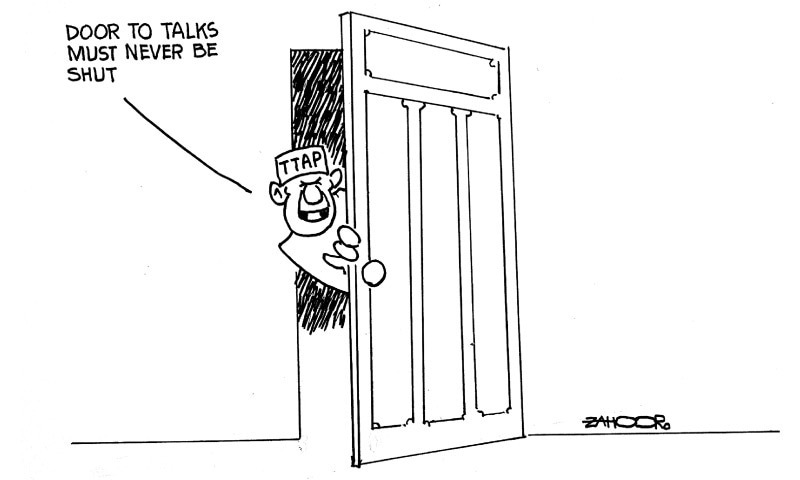
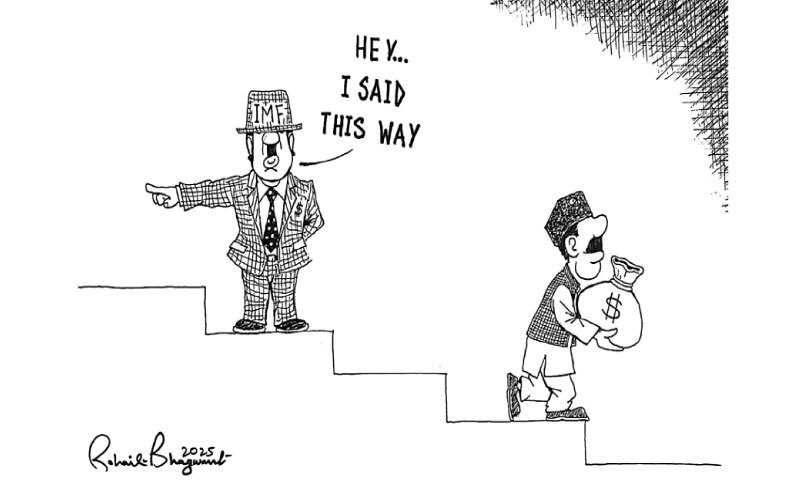





 لائیو ٹی وی
لائیو ٹی وی